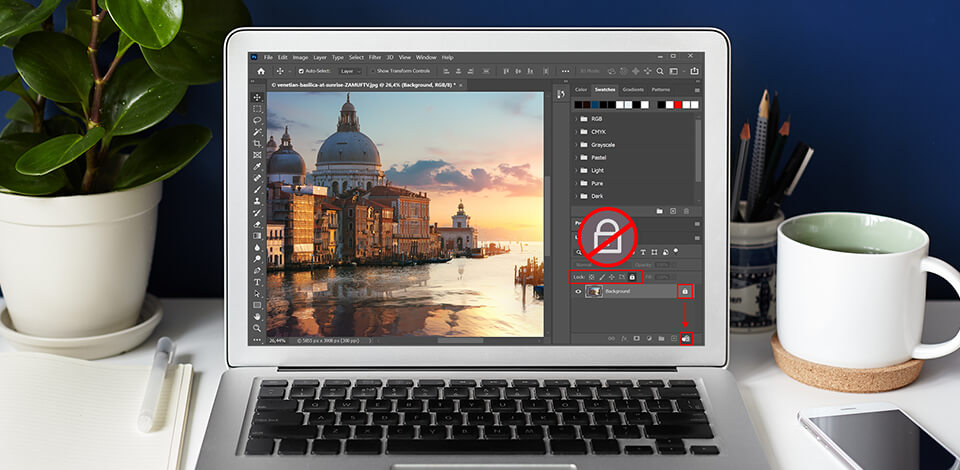
تعد كيفية فتح طبقة في Photoshop من أكثر الأسئلة شيوعًا بين مستخدمي Ps المبتدئين. الموقف الشائع هو عندما لا يتمكن المبتدئ من تحرير صورة بسبب رمز قفل على طبقة الصورة المفتوحة يشير إلى أن هذه الطبقة مؤمنة. لا يمكنك إجراء أي معالجات بطبقة حتى تفتحها.
يمكنك حل هذه المشكلة في 2-3 نقرات فقط. لذا ، إذا كنت قد بدأت للتو في مسار تحرير الصور ، فسيكون من المفيد لك قراءتها نصائح لتحرير الصور للمبتدئين. أنها تسمح لك لمعرفة المزيد عن محل تصوير واكتشف الحيل المفيدة لتسهيل سير عملك.
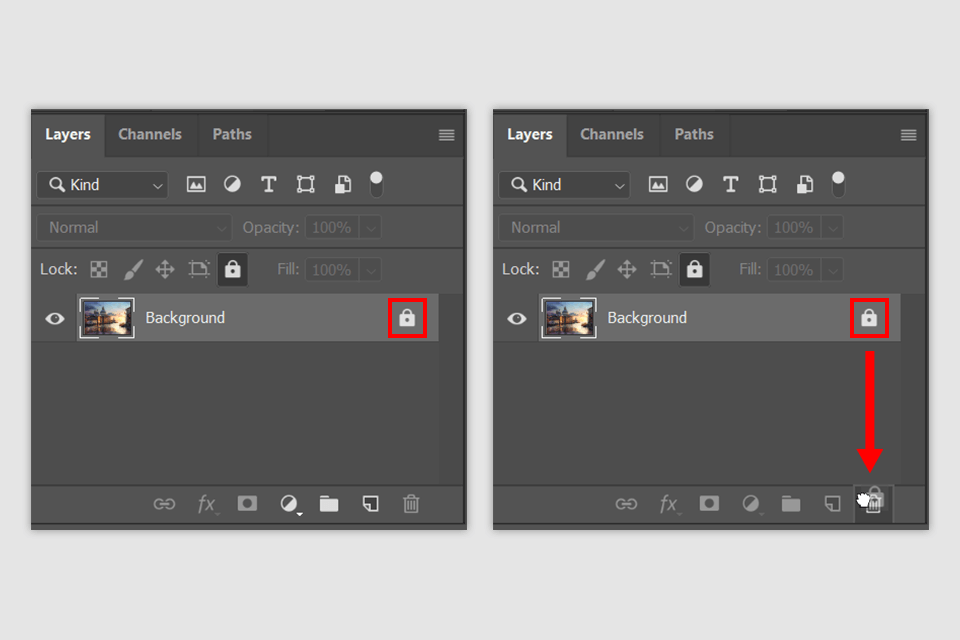
لفتح طبقة Photoshop ، انتقل إلى لوحة Layers وانقر ببساطة على رمز القفل لجعله يختفي. أيضًا ، يمكنك الضغط باستمرار على زر الماوس الأيسر وسحب رمز القفل هذا إلى سلة المهملات.
بعد الانتهاء من هذه الخطوات ، ستقوم بإلغاء قفل طبقة الخلفية لإجراء جميع التلاعبات اللازمة بصورة.
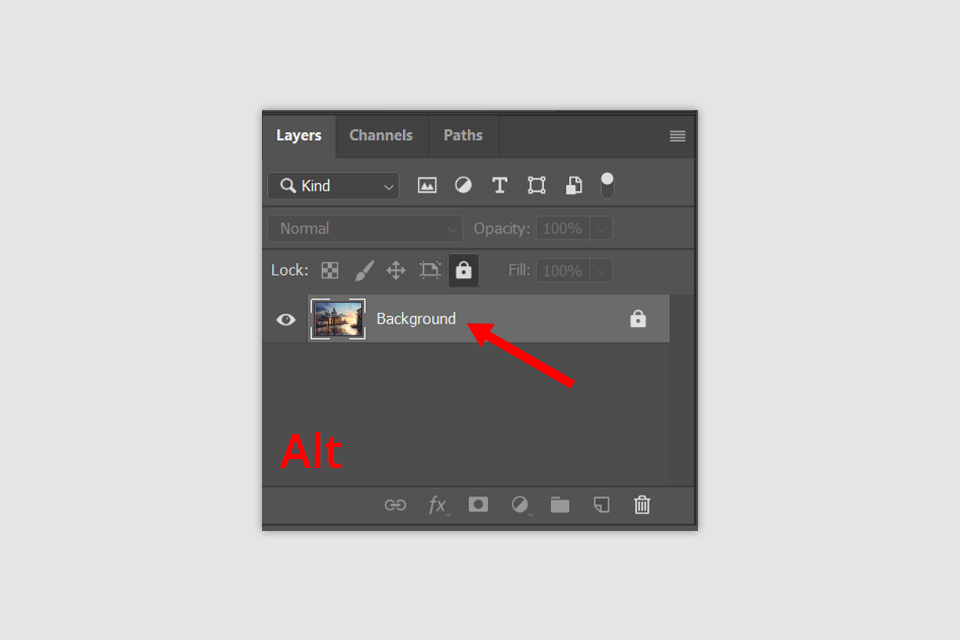
اضغط مع الاستمرار على مفتاح Alt ، وانقر نقرًا مزدوجًا فوق زر الماوس الأيسر على طبقة «الخلفية». الطبقة غير مقفلة.
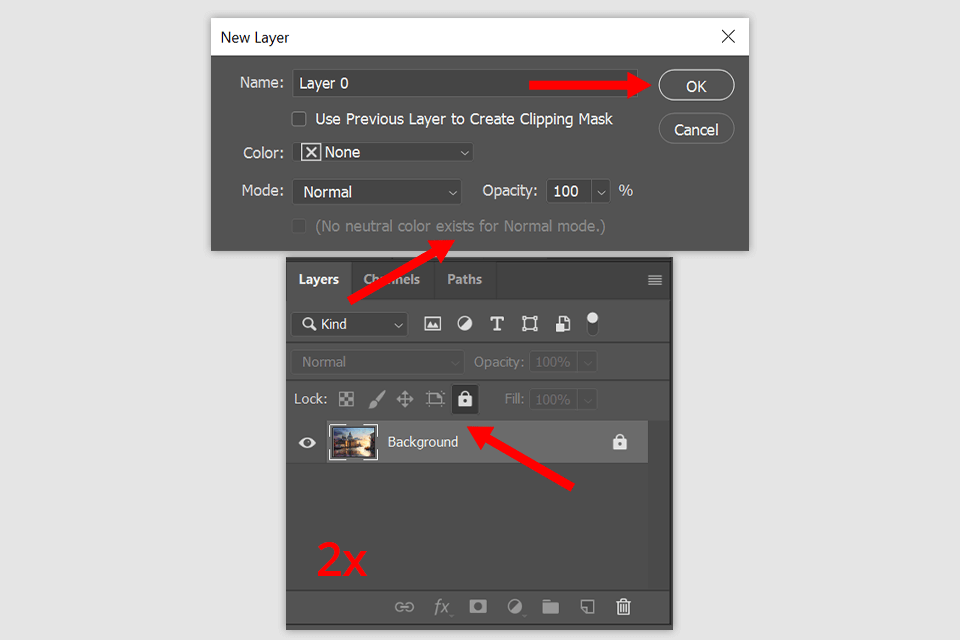
الخطوة 1 . انقر نقرًا مزدوجًا فوق زر الفأرة الأيسر على الحقل الأزرق لطبقة "الخلفية".
الخطوة 2 . تظهر نافذة "طبقة جديدة". لا تغير أي شيء هنا ، فقط انقر فوق "موافق". الطبقة غير مقفلة.
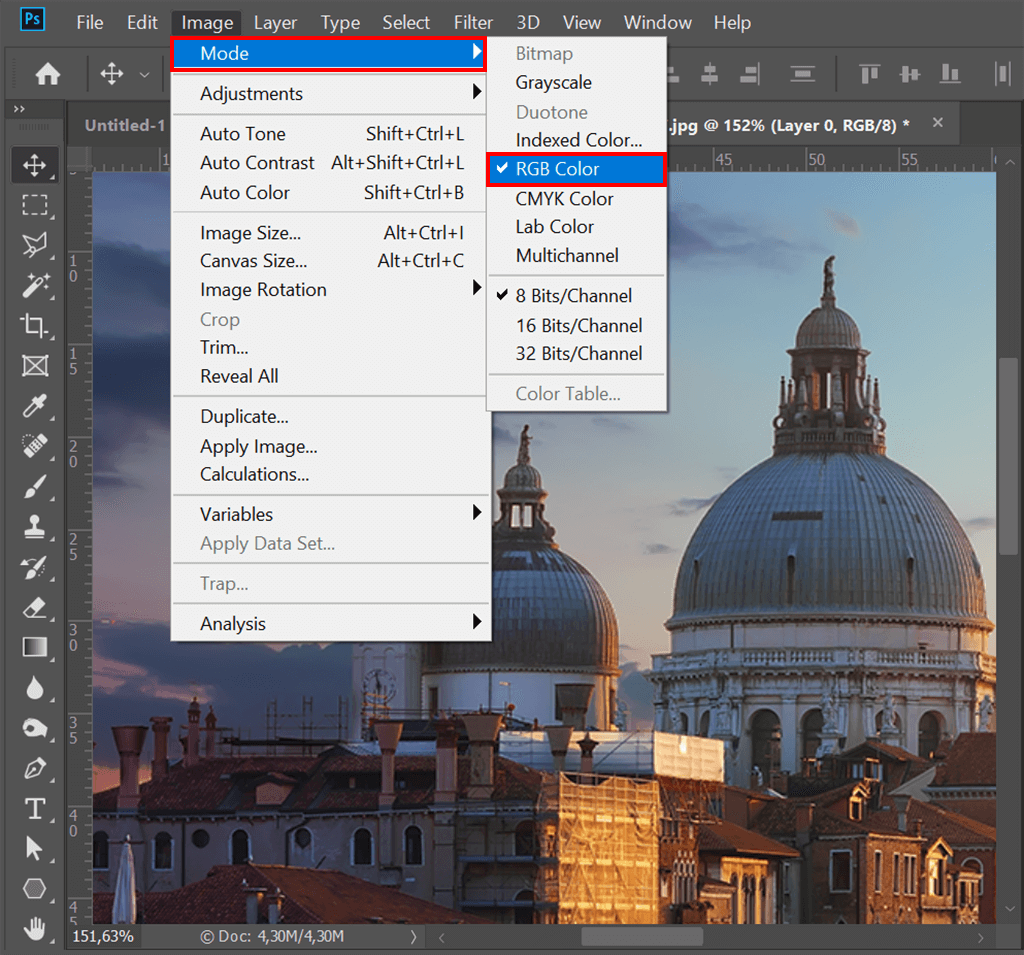
يحدث أحيانًا أنه قبل فتح طبقة في Photoshop ، تحتاج إلى تغيير وضع اللون ، والذي يختلف عن وضع RGB القياسي. في هذه الحالة ، لن تعمل الطريقة القياسية لفتح الطبقات. اتبع هذه الخطوات لتغيير وضع الألوان في Photoshop:
الخطوة 1 . انتقل إلى علامة التبويب "صورة"
الخطوة 2 . انقر فوق «الوضع»
الخطوه 3 . حدد «RGB» في القائمة المنسدلة
بعد ذلك ، سيتم إلغاء قفل جميع الطبقات المقفلة مسبقًا.
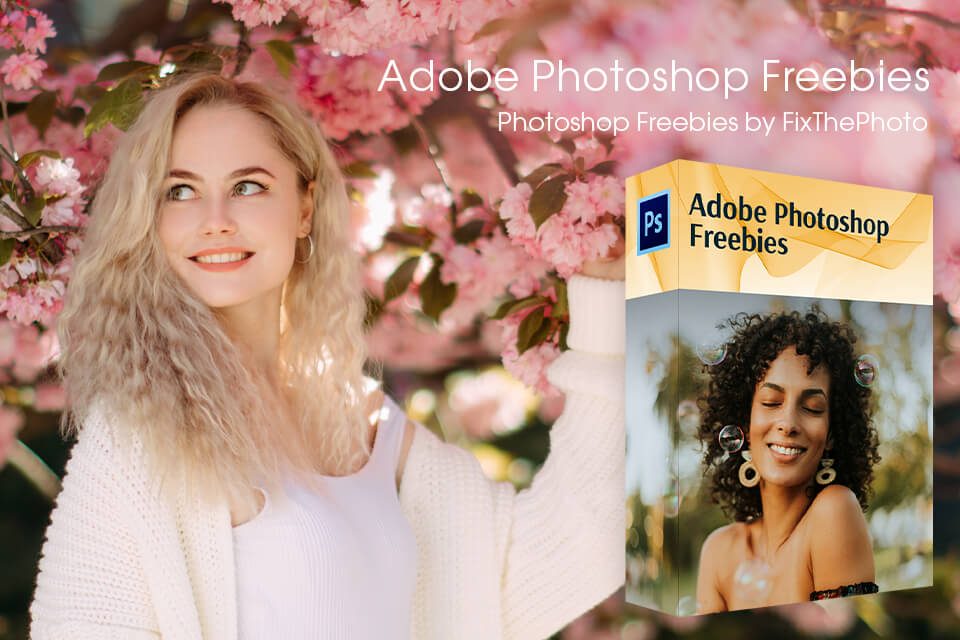
إذا كنت منشئ صورًا مبتدئًا ، فمن المحتمل أنك تعلم أن بعض عمليات التلاعب بالصور في Photoshop ، مثل فصل التردد قد يكون بالأحرى مضيعة للوقت. يوفر محترفو Photoshop وقتهم بشكل كبير من خلال دمج إجراءات Photoshop في سير عملهم. باستخدام هذه المكونات الإضافية ، يمكنك تحسين صورك بنقرة واحدة.
قم بتنزيل إجراءات Photoshop واقض وقتك في تطوير أفكارك الإبداعية بدلاً من القيام بعمل رتيب.